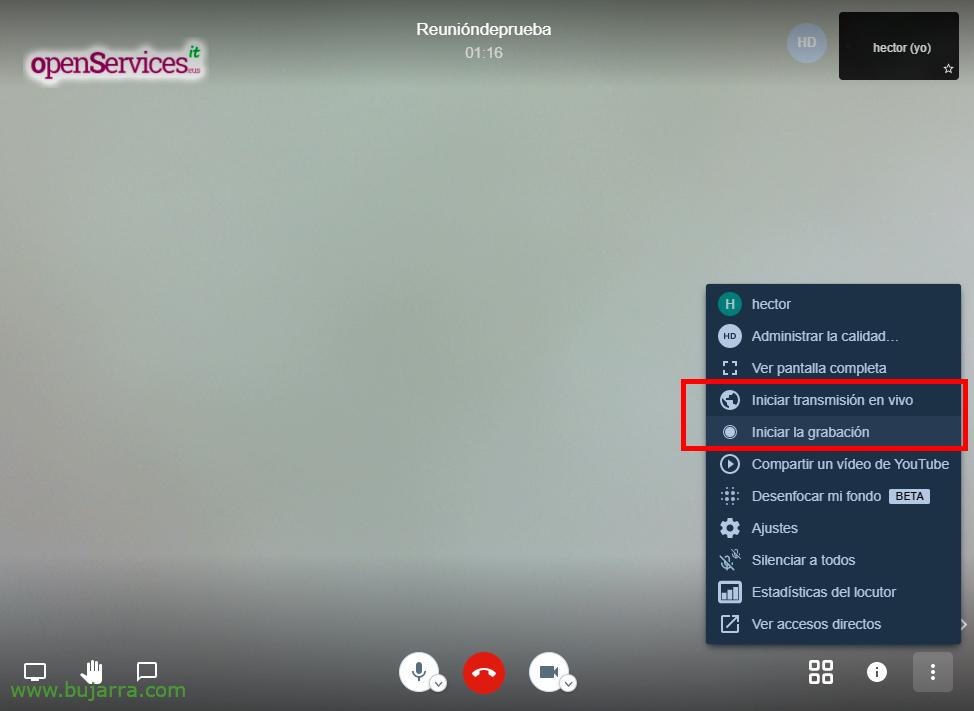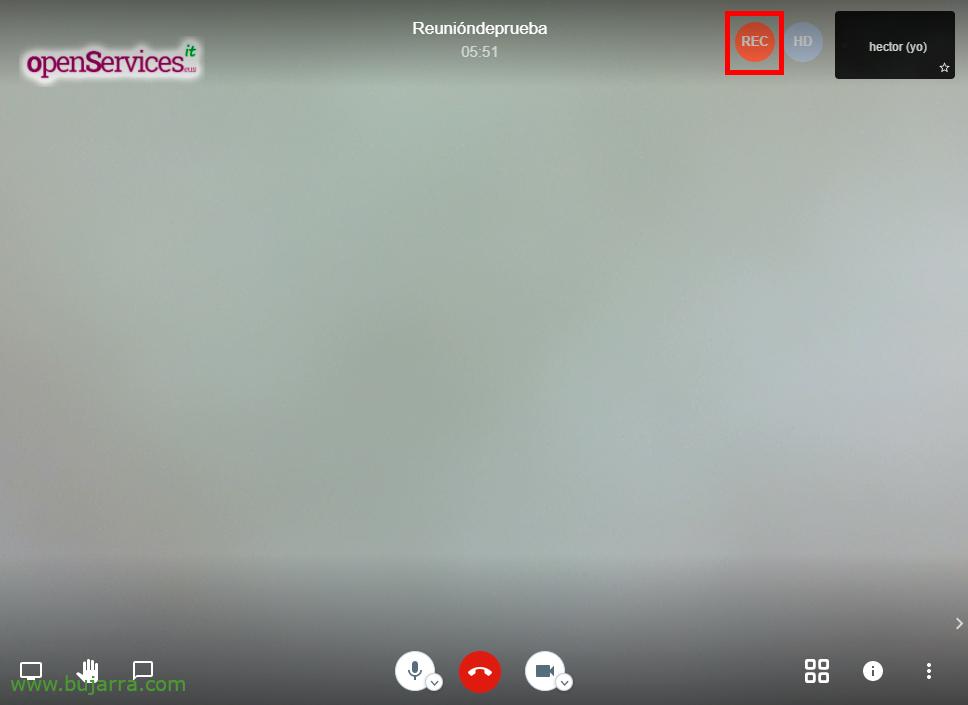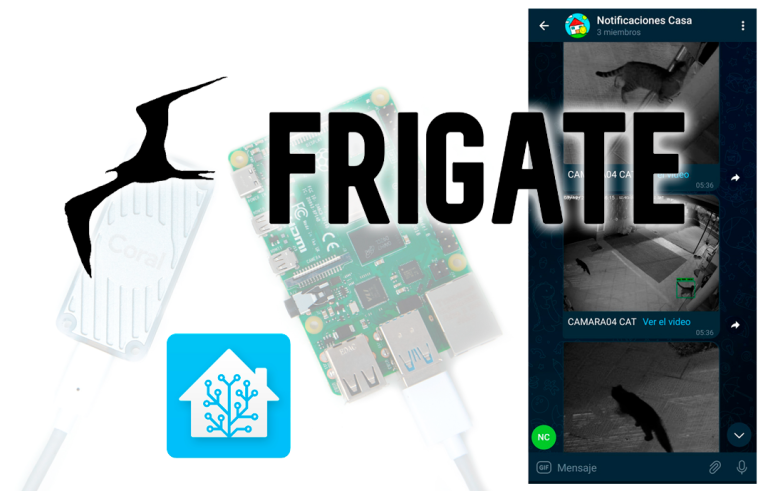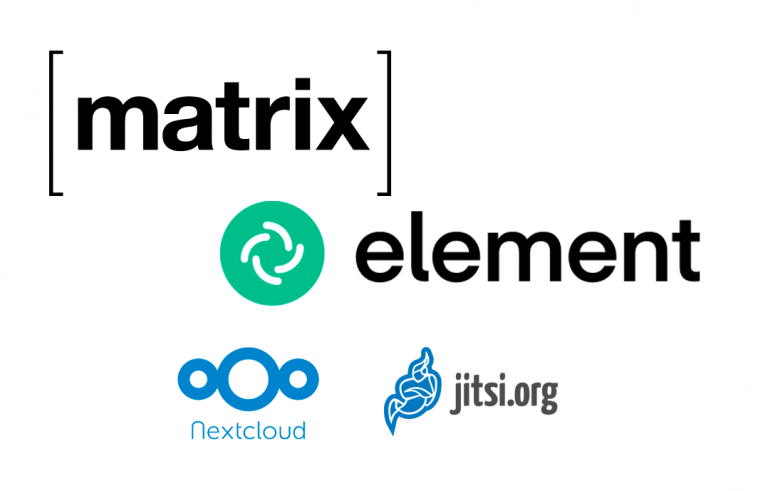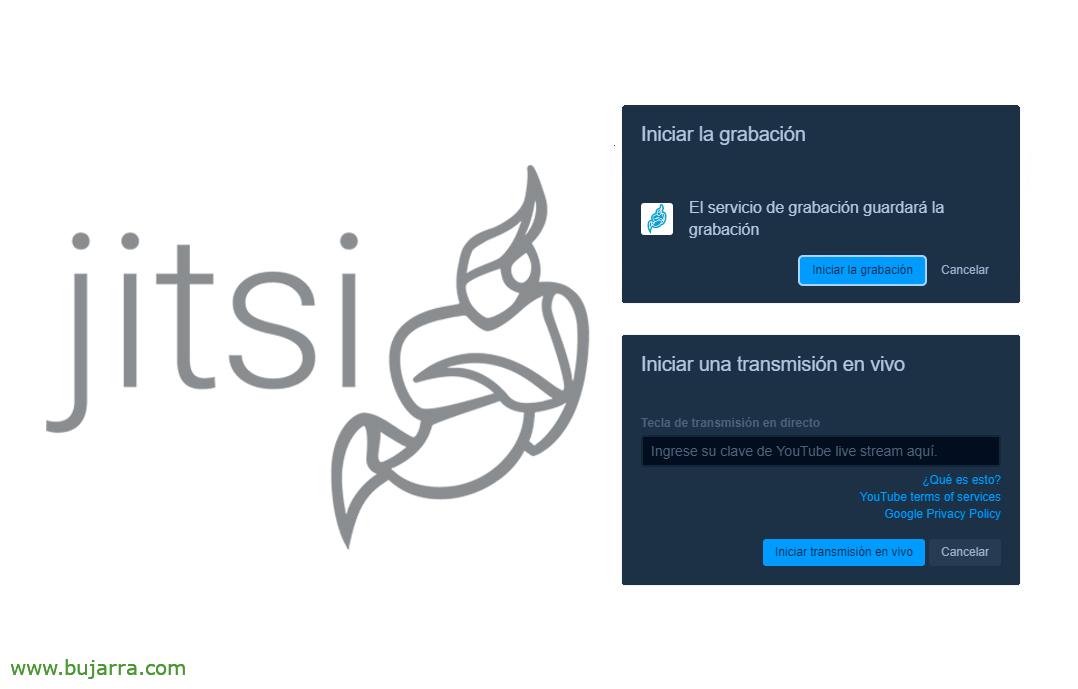
Abilitazione delle registrazioni e dello streaming Jitsi con Jibri
Se in un Messaggio precedente Abbiamo visto come possiamo configurare la nostra soluzione di videoconferenza per la nostra azienda, Oggi gli daremo un paio di aggiunte, come la possibilità di registrare le sessioni o trasmettere in diretta streaming i nostri incontri.
Tramite Jibri potremo registrare su disco o in cloud le sessioni che facciamo, così come se vuoi fare un live streaming e trasmettere su Youtube. Una considerazione importante sarà che possiamo effettuare una registrazione solo contemporaneamente o in streaming, per saperne di più, dovremo creare diversi Jibri (ad esempio in contenitori).
L'idea è di seguire il post precedente, quindi consentiremo questa interessante funzionalità! Partiamo dal fatto che su Github L'intero progetto è ben documentato, eccoci con un Ubuntu 20.04.
Cominciamo con le basi, Dobbiamo avere la versione 8 Giava, Sapremo la versione che abbiamo in esecuzione:
java -version
Nel mio caso, avere Ubuntu 20.04, Vedo che ho la versione 11, Quindi devi eseguire il downgrade, Per prima cosa ci assicuriamo di installare la versione 8:
Sudo apt-get install openJDK-8-jre sudo apt-get install openjdk-8-jdk
E quando si esegue 'update-alternatives –Configurazione Java’ Saremo in grado di scegliere la versione di Java che utilizzeremo, Nel mio caso abbiamo scelto il 2:
Ci sono 2 Scelte per l'alternativa Java (Fornire /usr/bin/java). Stato priorità percorso di selezione ------------------------------------------------------------ * 0 /usr/lib/jvm/java-11-openjdk-amd64/bin/java 1111 Modalità automatica 1 /usr/lib/jvm/java-11-openjdk-amd64/bin/java 1111 Modalità manuale 2 /usr/lib/jvm/java-8-openjdk-amd64/jre/bin/java 1081 Modalità manuale
Creiamo la variabile JAVA_HOME con 'nano ~/.bashrc', Lo aggiungiamo alla fine del file, e dopo aver salvato il file usciremo dalla sessione e caricheremo di nuovo per confermare che la variabile è caricata (con un semplice 'echo $JAVA_HOME').
esportazione JAVA_HOME=/usr/lib/jvm/java-1.8.0-openjdk-amd64/bin/java
Installiamo le seguenti dipendenze che saranno necessarie:
apt update apt install unzip ffmpeg curl alsa-utils icewm xdotool xserver-xorg-input-void xserver-xorg-video-dummy -y
Caricamento del modulo di loopback ALSA, Lo forziamo a caricarsi nel bagagliaio e verifichiamo di averlo caricato:
ECO "snd-aloop" >> /ETC/MODULES modProbe SND-ALOOP LSMOD | Grep snd_aloop
Installiamo l'ultima versione stabile di Google Chrome:
ricciolo -sS -o - https://dl-ssl.google.com/linux/linux_signing_key.pub | apt-key aggiungi eco "deb [arch=amd64] Protocollo HTTP://dl.google.com/linux/chrome/deb/ stabile principale" > /etc/apt/sources.list.d/google-chrome.list aggiornamento apt && apt installa google-chrome-stable -y
Para ocultar el Warning que nos sacará Chrome que grabará la sesión: “Chrome è controllato da un software di test automatizzato” lo indicaremos mediante una preferencia:
mkdir -p /etc/opt/chrome/policies/managed echo '{ "CommandLineFlagSecurityWarningsEnabled": Falso }' >>/ecc/opt/chrome/policy/managed/managed_policies.json
También necesitaremos Chromedriver:
CHROME_DRIVER_VERSION='curl -sS chromedriver.storage.googleapis.com/LATEST_RELEASE' wget -N http://chromedriver.storage.googleapis.com/$CHROME_DRIVER_VERSION/chromedriver_linux64.zip -P ~/ decomprimi ~/chromedriver_linux64.zip -d ~/ rm ~/chromedriver_linux64.zip mv -f ~/chromedriver /usr/local/bin/chromedriver chown root:root /usr/local/bin/chromedriver chmod 0755 /usr/locale/bin/chromedriver
Abbiamo installato il repository Jitsi per installare finalmente Jibri:
wget -qO - https://download.jitsi.org/jitsi-key.gpg.key | Sudo apt-key add - sh -c "echo 'deb https://download.jitsi.org stalla/' > /ecc/apt/sources.list.d/jitsi-stable.list" apt update apt install jibri -y
Mettiamo l'utente Jibri nei gruppi per avere accesso ai dispositivi audio o video:
usermod -aG adm,audio,video,Plugdev Jibri
Aggiungi alla fine del file /etc/prosody/conf.avail/meet.domain.eso.cfg.lua quanto segue:
Componente "interno.auth.meet.domain.eso" "Muc"
modules_enabled = {
"ping";
}
stoccaggio = "memoria"
muc_room_cache_size = 1000
VirtualHost "registratore.meet.domain.eso"
modules_enabled = {
"ping";
}
autenticazione = "internal_plain"
E ricarichiamo Prosody:
Ricarica Prosodia
Creiamo i due account che Prosody utilizzerà e stabiliamo una password che useremo tra un po':
prosodyctl registra jibri auth.meet.domain.eso PASSWORD prosodyctl registra recorder.meet.domain.eso PASSWORD
Aggiungiamo questi 2 righe alla fine di '/etc/jitsi/jicofo/sip-communicator.properties’ per individuare i driver Jibri:
org.jitsi.jicofo.jibri.BREWERY=Ji**********@************************io.eso
org.jitsi.jicofo.jibri.PENDING_TIMEOUT=90
E ricarichiamo Jicofo:
/etc/init.d/jicofo ricarica
Togliamo il commento e lasciamo le seguenti righe in '/etc/jitsi/meet/meet.dominio.eso-config.js’ per abilitare le registrazioni o lo streaming:
fileRecordingsEnabled: Vero, liveStreamingAbilitato: Vero, Dominio nascosto: 'registratore.meet.dominio.eso',
Creiamo il file di configurazione Jibri '/etc/jitsi/jibri/config.json':
{
"recording_directory":"/SRV/Registrazioni",
"finalize_recording_script_path": "/percorso/verso/finalize_recording.sh",
"xmpp_environments": [
{
"Nome": "Ambiente di produzione",
"xmpp_server_hosts": [
"incontrare.dominio.eso"
],
"xmpp_domain": "incontrare.dominio.eso",
"control_login": {
// Il dominio da utilizzare per l'accesso
"Dominio": "auth.meet.domain.eso",
// Le credenziali per l'accesso
"nome utente": "Jibri",
"parola d’ordine": "PAROLA D’ORDINE"
},
"control_muc": {
"Dominio": "interno.auth.meet.domain.eso",
"room_name": "Birrificio Jibri",
"soprannome": "jibri-soprannome"
},
"call_login": {
"Dominio": "registratore.meet.domain.eso",
"nome utente": "Flauto dolce",
"parola d’ordine": "PAROLA D’ORDINE"
},
"room_jid_domain_string_to_strip_from_start": "conferenza.",
"usage_timeout": "0"
}
]
}
Creiamo la directory in cui lasceremo le registrazioni e ci diamo i permessi, Potremmo anche salvarli nel cloud o in una condivisione che montiamo sulla macchina:
mkdir /srv/registrazioni chown jibri:jitsi /srv/registrazioni
Riavviamo Jitsi:
Riavvio del servizio Jibri
E questo è tutto! Possiamo provare a fare una riunione e fare un live streaming o fare una registrazione della riunione.
All'avvio della registrazione, tutti i partecipanti sentiranno un messaggio che indica che la sessione è in fase di registrazione e potrai anche controllarlo perché vedremo un'icona in alto a destra.
E saremo in grado di confermare che le registrazioni sono rimaste nella directory che abbiamo indicato, In questo esempio in '/srv/recordings/'.
Spero che come sempre, che l'avete trovato interessante e ringraziate tutti voi che date quei like e raccomandazioni sui social network.